Kad kompiuteris sėkmingai veiktų vietiniame tinkle, jam turi būti priskirtas unikalus vardas ir IP adresas. Tai atlieka tinklo administratorius. Naudodamiesi „Windows“paslaugomis ir trečiųjų šalių programomis, pagrindinio kompiuterio IP adresą galite nustatyti pagal jo pavadinimą ir atvirkščiai.
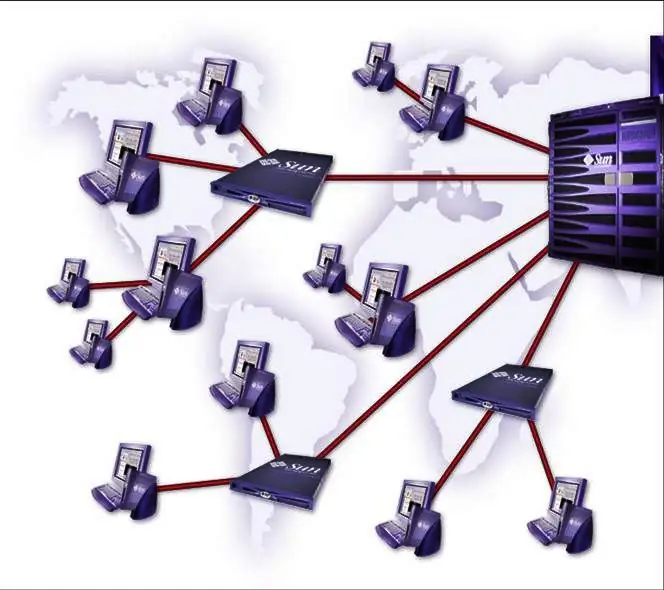
Nurodymai
1 žingsnis
Programos paleidimo eilutėje (atidaroma „Win + R“klavišų kombinacija arba pasirinkus meniu „Pradėti“parinktį „Vykdyti“) įveskite komandą cmd. Bus atidarytas programos konsolės langas.
2 žingsnis
Įrašykite ping -a comp_name, kur comp_name yra nuotolinio kompiuterio pavadinimas. Šis įrankis tikrina ryšius TCP / IP tinkluose. „-A“jungiklis prieglobos adresus paverčia vardais ir atvirkščiai. Naudingumas atsakys eilute „Exchange package with comp_name [comp_IP]“ir seanso statistika. Atminkite, kad senesnės komandos versijos gali nepalaikyti šios funkcijos. Tokiu atveju galite naudoti kitus įrankius iš gausaus „Windows“arsenalo.
3 žingsnis
Konsolės lange įveskite komandą nbtstat -a comp_name. Komanda rodo „NetBIOS“vardų lentelę ir yra prieinama tinkluose, palaikančiuose šį protokolą. Norėdami rasti kompiuterio pavadinimą pagal jo IP adresą, naudokite šį komandos formatą: nbtstat -A comp_IP, kur comp_IP yra kompiuterio tinklo adresas.
4 žingsnis
Komanda nslookup veikia tinkluose, kuriuose palaikomas TCP / IP, o šio protokolo parametruose turite nurodyti bent vieną DNS serverį. Naudingumas rodo DNS serverio zonos turinį. Į komandų eilutę įveskite nslookup -a comp_name. Komanda išspausdins nurodytą pagrindinio kompiuterio pavadinimą atitinkantį IP adresą. Jei vietoj kompiuterio pavadinimo nurodysite tinklo adresą, atsakymas bus pagrindinio kompiuterio vardas.
5 žingsnis
Naudodami komandą „tracert“, galite patikrinti duomenų paketo maršrutą nuo pradžios iki pabaigos, atsižvelgdami į visus tarpinius mazgus. Į komandinę eilutę įveskite šį kodą: tracert comp_name. Jei jus domina ne visi maršrutizatoriai, naudokite šį komandos formatą: tracert comp_name -d
Naudingumas rodo paskirties pagrindinio kompiuterio pavadinimą ir IP adresą.
6 žingsnis
Galite naudoti trečiosios šalies tinklo skaitytuvo programą, pvz., Nemokamą „Advanced IP Scanner“įrankį. Jis aptinka pagrindinio kompiuterio pavadinimus ir IP adresus, taip pat randa bendrinamus aplankus. Tačiau būkite atsargūs dirbdami biurų tinkle - greičiausiai administratorius nepatvirtins jūsų iniciatyvos.






